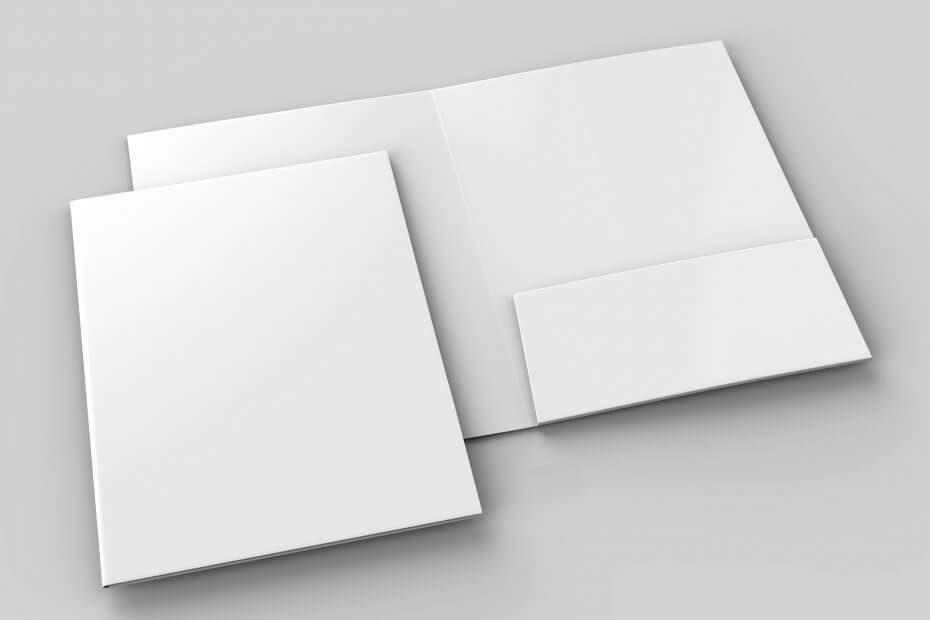
Tento software udrží vaše ovladače v chodu, a tak vás ochrání před běžnými chybami počítače a selháním hardwaru. Zkontrolujte všechny své ovladače nyní ve 3 snadných krocích:
- Stáhněte si DriverFix (ověřený soubor ke stažení).
- Klepněte na Začni skenovat najít všechny problematické ovladače.
- Klepněte na Aktualizujte ovladače získat nové verze a zabránit poruchám systému.
- DriverFix byl stažen uživatelem 0 čtenáři tento měsíc.
Jakmile otevřete Průzkumník souborů, je celá levá strana vyhrazena pro strom postranního panelu. Zde najdete všechny hlavní složky, které byste pravidelně používali, včetně složky Stažené soubory. Někteří uživatelé však nejsou ochotni řešit dvě nebo dokonce tři složky pro stahování, které vedou ke stejné cestě.
Může to být způsobeno chybou systému během upgrade systému nebo nějaká aplikace třetí strany nepřiměřeně přidala další složku. Protože všechny odkazují na stejnou cestu (obvykle C: UsersUsernameDownloads), pravděpodobně budete chtít, aby některé z nich zmizely.
Ujistili jsme se, že vysvětlíme, jak odebrat vestavěnou složku (nebo ne) ze seznamu, který jsme poskytli níže.
Jak odstranit nadbytečnou složku ke stažení ze systému Windows 10
- Odstraňte nadbytečnou složku
- Změňte cestu ke staženým souborům
- Resetujte počítač
1: Odstranit nadbytečnou složku
Pokud je cesta pro obě složky stejná, ale mají dva různé názvy, můžete jednu volně odstranit bez jakýchkoli následků. Jen se ujistěte zálohujte všechna svá data ze složky, aby nedošlo k trvalé ztrátě dat. Samozřejmě, pokud složku vytvořila aplikace jiného výrobce, při příštím pokusu o stažení se znovu vytvoří stejná složka. Proto doporučujeme znovu přiřadit cestu ke stažení do výchozí složky pro stahování systému.
- PŘEČTĚTE SI TAKÉ: Úplná oprava: Nelze odstranit soubory, složky nebo ikony ve Windows 10, 8.1 a 7
Jakmile to uděláte, procházejte všemi aplikacemi, které používáte ke stahování souborů a změně cesty. Všechny prohlížeče ukládají soubory do výchozí složky pocházející z C: UsersUsername. Pokud je chcete změnit, pokračujte dalšími kroky.
2: Změňte cestu ke staženým souborům
Nyní, pokud chcete změnit výchozí umístění pro stahování a odstranit výchozí složku pro stahování, je to zcela nová dohoda. Lze to provést pomocí určitého skriptu registru nebo manuálního přístupu. Možná vám v tomto scénáři není vestavěná složka Stažené soubory k ničemu.
- PŘEČTĚTE SI TAKÉ: Jak odstranit prázdné složky v systému Windows 10
Možná budete chtít, aby vaše stahování nebyla v dosahu systémového oddílu. Ať už to zahrnuje alternativní oddíl úložiště nebo dokonce klienta cloudové služby, který je rychle zálohuje.
Zde je postup, jak úplně odebrat integrovanou složku pro stahování ze systému Windows 10:
- Stáhněte si skript registru a uložte jej do počítače. Nejlépe na ploše.
- 64bitová verze
- 32bitová verze
- Spusťte opravu jako správce a potvrďte sloučení.
- Restartujte počítač.
Takto změníte výchozí umístění pro stahování v Chrome, Mozille a Edge:
Chrome
- Klikněte na tříbodovou nabídku a otevřete ji Nastavení.
- Rozbalte Pokročilý sekce.
- Pod Stahování> Umístění, klikněte Změna.
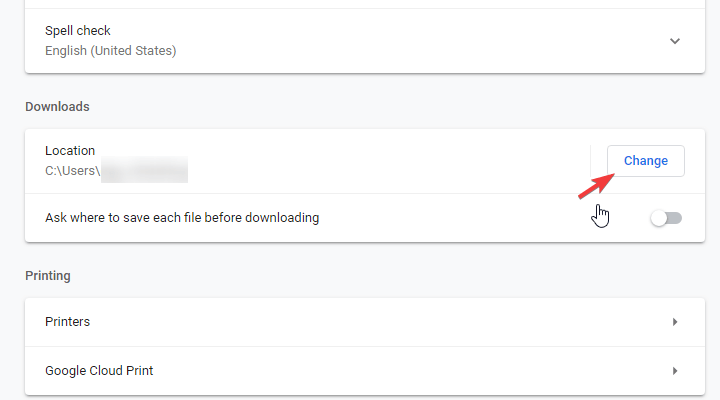
- Vyberte alternativní umístění, kam budou uloženy budoucí soubory, které stáhnete.
Firefox
- Klikněte na nabídku hamburgerů a otevřete Možnosti.
- Pod Soubory a aplikace> Stahování, klikněte Procházet.
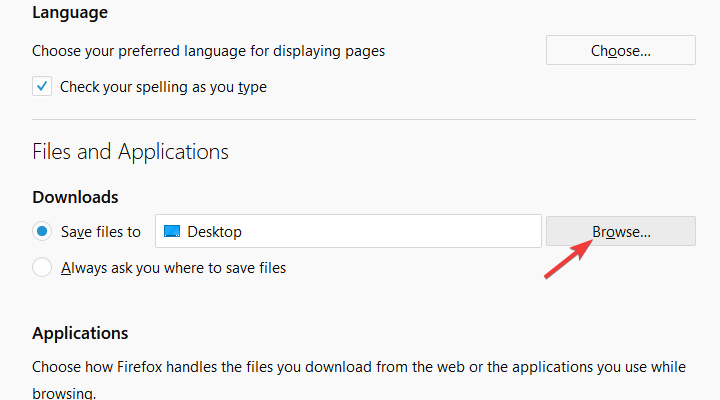
- Vyberte umístění pro stahování.
Okraj
- Klikněte na tříbodovou nabídku a otevřete ji Nastavení.
- Pod Soubory ke stažení v sekci klikněte na Změna a změňte umístění.
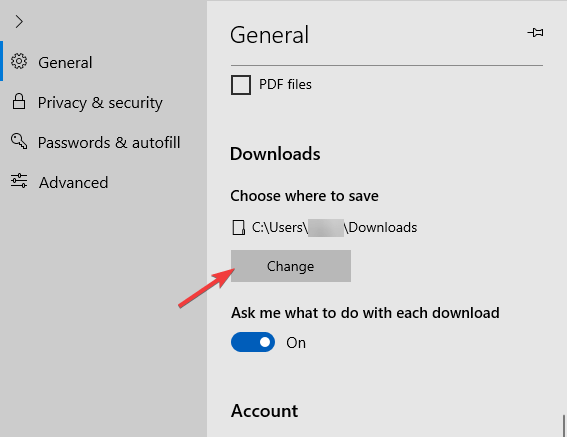
- Všechny nové soubory ke stažení budou uloženy na nově zvoleném místě.
3: Resetujte počítač
A konečně, pokud jste zcela obeznámeni s tím, jak se vytvářejí složky pro stahování a bezdůvodně se množí, doporučujeme skenování na malware a PuP. Poté by resetování počítače na tovární hodnoty mělo být nejkratší cestou k vyřešení tohoto problému. Možná se ptáte, proč tak drastické opatření? Pokud ano upgradován na Windows 10 ze systému Windows 7se zdá, že se systémové složky v Průzkumníku souborů zdvojnásobily.
- PŘEČTĚTE SI TAKÉ: Oprava: Průzkumník souborů zamrzne, když ve Windows 8.1 / 10 vytvořím novou složku
Z tohoto důvodu doporučujeme resetovat počítač na tovární hodnoty. Doufejme, že vám poté zůstane jen jedna složka Stažené soubory. Zde je návod, jak obnovit výchozí tovární hodnoty počítače:
- Otevřeno Nastavení.
- Vybrat Aktualizace a zabezpečení.
- Vybrat Zotavení z levého panelu.
- Pod "Resetujte tento počítač”Klikněte na Začít.
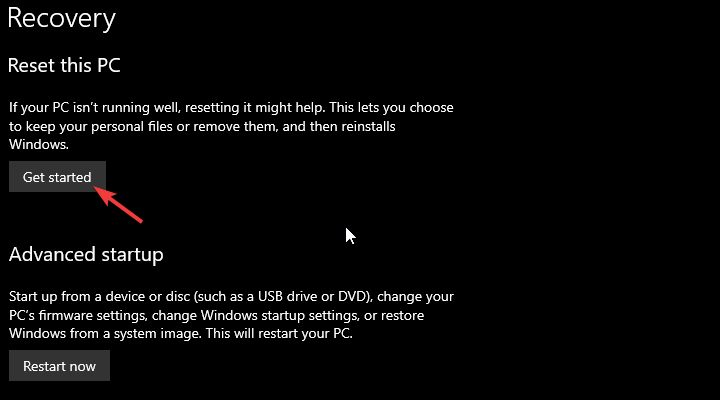
- Postupujte podle pokynů, dokud se váš počítač neobnoví na tovární hodnoty.
Tímto můžeme uzavřít tento článek. V případě, že máte alternativní řešení nebo podobný problém, o který se chcete podělit, je níže uvedena sekce komentářů.
SOUVISEJÍCÍ PŘÍBĚHY, KTERÉ BYSTE MĚLI KONTROLA:
- Oprava: Pomalé stahování her pro Xbox One
- Windows 10 umožní uživatelům naplánovat stahování aktualizací
- Úplná oprava: Hry z Windows Store se nebudou stahovat ve Windows 10
- Jak stáhnout více kurzorů ve Windows 8, Windows 10


![[ŘEŠENO] Tento prohlížeč nepodporuje komponenty ActiveX](/f/f2426708d9aec3c38ffc3c7ddbdf2d98.png?width=300&height=460)